| 問題32:如何複製公式且保持相對參照位址不變 | |||||
| 示範檔 | 無 | 範例檔 | 249.XLSX | 結果檔 | 無 |
如下圖所示,活頁簿中有一整年多種產品的日產量數據(在各工作表C2:F49儲存格),在匯總表中,分別用公式求各種產品最高(最低)日產量、平均日產量及月產量,例如:C3儲存格公式為:「=MAX('1月'!C2:C49)」。
點取「C2」儲存格,並向右複製到F2儲存格,C3:F5儲存格的公式也相似,採用相對參照儲存格位址。有沒有辦法在公式複製到C6:F6儲存格時,保持公式中的「B2:B49」這種相對位址不變?
n 解決方案:
使用工作表副本和剪下、貼上功能實現保持相對參照儲存格位址不變,再使用查找替換功能改變參照中的工作表名稱。
n 操作方法
點取工作表標籤右方的「新工作表」鈕,新一個工作表。
點取「匯總表」工作表,將C2:F5儲存格框選起來,點取「常用 > 剪貼簿 > 複製」圖示,或CTRL+C鍵。
點取新工作表,將C2:F5儲存格框選起來,點取「常用 > 剪貼簿 > 貼上」圖示,或CTRL+V鍵,如下圖所示。
框選C2:F5儲存格,點取「常用 > 剪貼簿 > 複製」圖示,或CTRL+C鍵。
點取「匯總表」工作表,再框選C6:F9儲存格,點取「常用 > 剪貼簿 > 貼上」圖示,或CTRL+V鍵,如下圖所示。
按CTRL+H鍵,開啟「尋找及取代」對話方塊,點取「尋找目標」欄位,輸入「1月」字串。
點取「取代成」欄位,輸入「2月」字串,如下圖所示。
點取「全部取代」鈕,會出現「Microsoft Excel」對話方塊,告知己完成16項取代作業,如下圖所示。
點取「確定」鈕,回到「尋找及取代」對話方塊,點取「關閉」鈕回到工作表,結果如下圖所示。
練習3~12月資料。
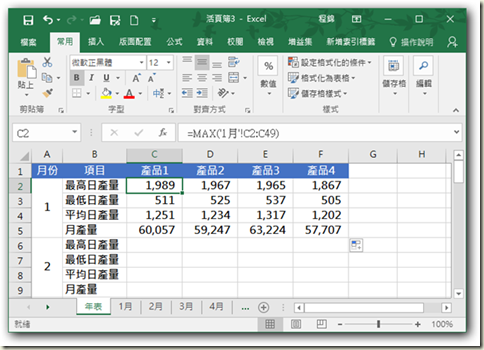
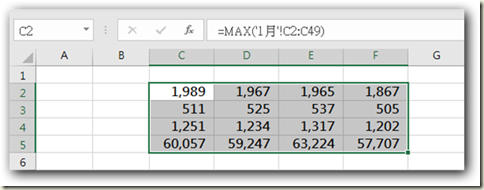

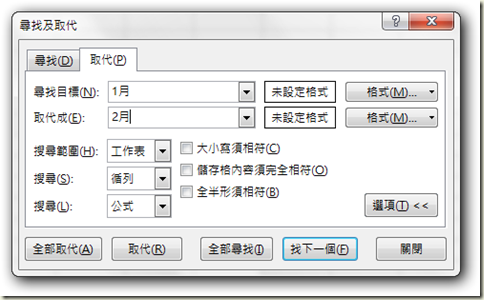








 留言列表
留言列表


 待過公司
待過公司